쉬운 가이드 플레이 방법 Spotify Samsung Gear S3의 음악
、요즘은 기술 발전으로 인해 Samsung Gear S3와 같은 스마트 워치도 미디어 플레이어로 사용할 수 있습니다. 사용자는 스마트워치를 휴대폰에 연결하고 다음과 같은 음악 스트리밍 서비스를 사용하여 좋아하는 노래를 재생하고 들을 수 있습니다. Spotify 그들의 음악 소스로.
많은 사람들이 전화를 사용하지 않고 스마트워치만 사용하여 노래를 제어하거나 탐색할 수 있기 때문에 편리하다고 생각합니다. 재생에 문제가 있는 경우 Spotify Samsung Gear S3의 음악, 이 게시물이 방법을 안내할 것이기 때문에 올바른 위치에 있습니다.
여기에서 우리는 당신이 재생할 수 있는지 여부에 대한 설명에 대해 이야기 할 것입니다 Spotify Samsung Gear S3의 음악, 어떻게 들을 수 있습니까? Spotify 휴대전화를 사용하지 않고 트랙을 계속 재생하는 방법 Spotify 프리미엄 없이도 노래 Spotify 계정. 이 모든 것을 배울 준비가 되었다면 더 이상 고민하지 않고 계속 공을 굴려 봅시다!
기사 내용 파트 1. 당신은 재생할 수 있습니까? Spotify Galaxy Watch에서?2부. 들을 수 있나요 Spotify 전화없이 Samsung Watch에서 음악을 듣습니까?3부. 플레이 방법 Spotify 프리미엄 없이 Samsung Gear S3 오프라인에서 음악을 듣습니까?4 부. 결론
파트 1. 당신은 재생할 수 있습니까? Spotify Galaxy Watch에서?
많은 사람들이 특히 밖에서 운동을 하거나 다른 집안일을 할 때 스마트워치를 사용하여 게임을 하고 듣는 것이 편리하다고 생각합니다. 그래서, 당신이 당신의 갤럭시 워치, 그러면 대답은 예일 것입니다! 갤럭시 워치는 다른 스마트 워치와 다르지 않습니다. Spotify 그것을 사용하는 음악.
그러나이 다운로드 기능을 미리 알려 드리겠습니다. Spotify 갤럭시 워치 또는 모든 스마트 워치에 음악을 사용하는 경우 프리미엄 계정 Spotify. 물론 회사도 수익을 내야 하기 때문에 업그레이드된 계정에서만 액세스할 수 있는 서비스나 기능을 도입했습니다.
먼저, 당신은 설치해야 Spotify 당신의 삼성 기어 S3에서. 아직 하지 않았다면 아래의 두 가지 방법을 따르세요. Spotify 게임을 시작할 수 있도록 휴대전화나 시계를 사용하여 설치 Spotify 삼성 기어 S3의 음악.
방법 1: 설치 Spotify 휴대전화를 사용하는 앱 설치 Spotify 휴대전화를 통한 앱
- 모바일 기기에서 Samsung Gear 앱으로 이동하세요.
- 설정을 탭하고 Samsung Galaxy Apps를 찾습니다.
- 검색 Spotify Galaxy Apps에서 앱을 다운로드한 후 설치합니다. 뒤로 두 번 탭하면 Samsung Gear 앱으로 돌아갑니다.
- 관리 Spotify 설치한 앱. Spotify 앱 아이콘이 시계 페이스에 나타납니다.
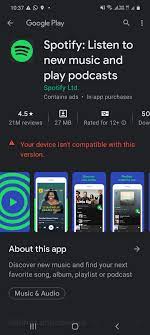
방법 2. 설치 Spotify Samsung Gear S3를 사용하는 앱
- Samsung Gear S3의 홈 화면에서 앱을 탭하세요.
- Galaxy Apps를 누른 다음 검색 "Spotify”을 검색합니다.
- 에 Spotify 앱 페이지에서 설치 버튼을 탭하기만 하면 됩니다.
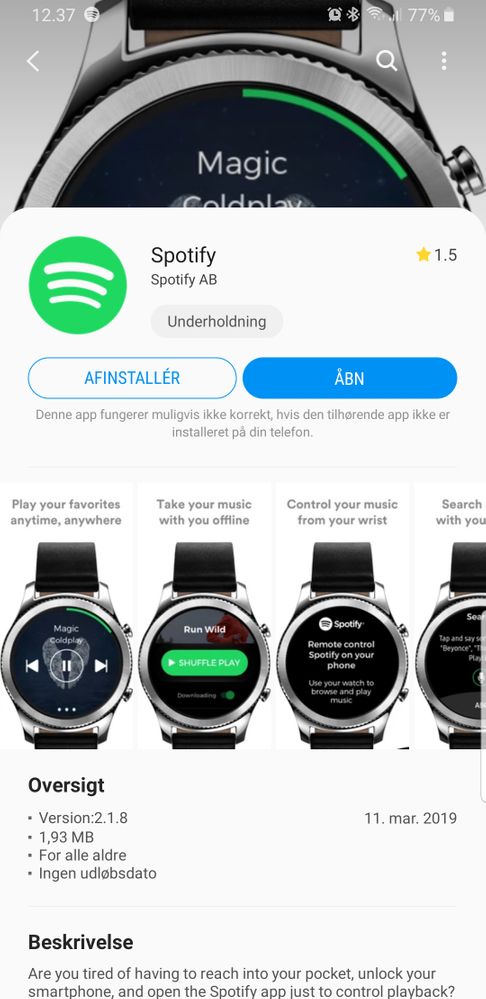
참고: 설치하기 전에 WiFi 연결이 안정적인지 확인하십시오. Spotify 당신의 삼성 기어 S3에서.
다음 단계를 수행한 후 귀하의 Spotify 앱에 액세스하는 데 사용할 수 있는 Samsung Gear S3에 설치된 앱 Spotify 당신의 전화에 노래. 플레이를 원하시면 Spotify 휴대폰을 사용하지 않고 Samsung Gear S3에서 음악을 감상하고 다음 섹션을 계속 읽으십시오. 방법에 대한 가이드를 제공할 것이기 때문입니다.
2부. 들을 수 있나요 Spotify 전화없이 Samsung Watch에서 음악을 듣습니까?
일부는 듣고 재생할 수 있는지 계속 묻습니다. Spotify 음악 켜기 삼성 기어 S3 또는 전화 없이 삼성 시계? 글쎄, 대답은 또한 예입니다! 당신이해야 할 일은 다운로드하는 것입니다 Spotify 이전 섹션에서 제공한 단계와 같이 Samsung Gear S3에서 앱을 실행하고 Spotify 시계에서 바로 프리미엄 계정을 사용할 수 있습니다.
시계에 로그인한 후 좋아하는 다운로드를 시작할 수 있도록 안정적인 인터넷 연결이 있는지 확인하세요. Spotify 오프라인 듣기를 위한 노래.
참고: 귀하의 Spotify 프리미엄이 있는 경우 휴대전화가 없는 재생 목록이 작동합니다. Spotify 계정.
- 휴대전화를 비행기 모드로 설정하거나 시계에서 연결 해제합니다. 또한 시계의 WiFi 연결이 안정적인지 확인해야 합니다.
- 설치된 열기 Spotify 앱을 탭하여 Samsung Gear S3에서 Spotify 앱 아이콘입니다.
- 프리미엄에 로그인 Spotify 계정을 만들고 시계가 성공적으로 로그인될 때까지 기다립니다.
- 로그인하면 최근에 휴대전화에서 재생한 노래를 보고 액세스할 수 있습니다.
- 설정으로 이동한 다음 재생을 탭하고 WiFi에서 스트리밍을 선택합니다. 토글을 켜서 원하는 재생 목록을 누릅니다.
- 마지막으로 다운로드하려는 재생 목록을 선택하고 다운로드를 탭합니다. 다운로드하면 인터넷 연결 없이도 이 재생 목록을 들을 수 있습니다.
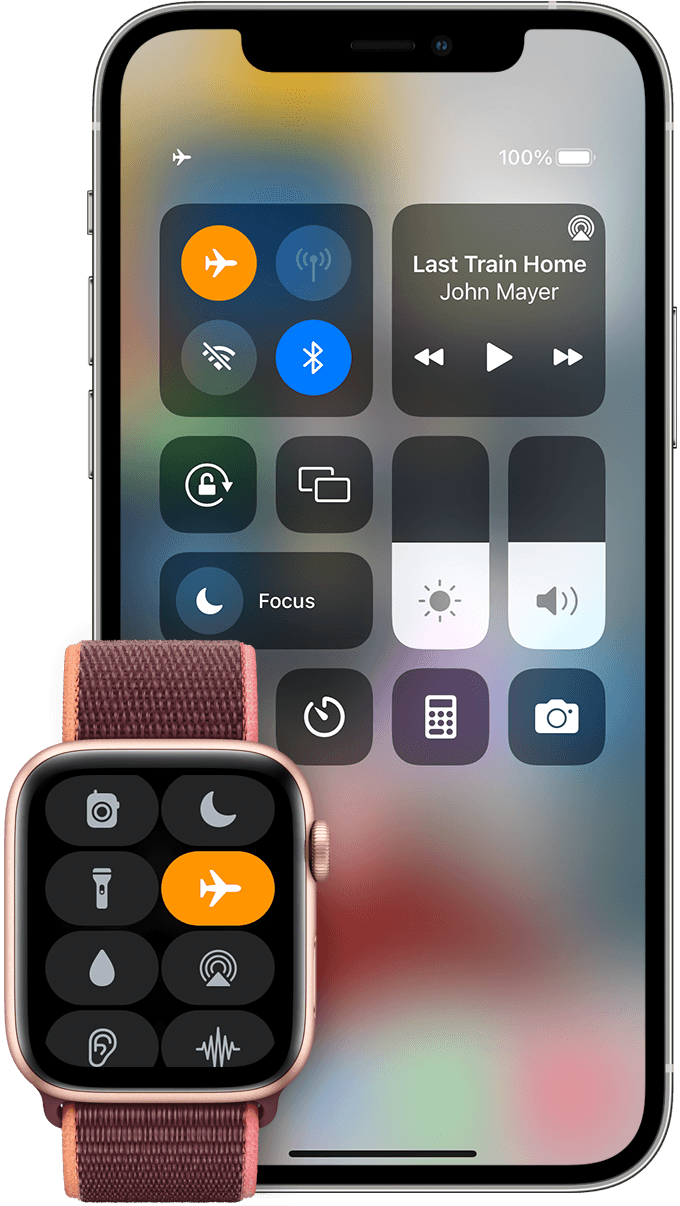
액세스 Spotify 휴대폰 없이 Samsung Gear S3에 직접 재생 목록을 추가하면 특히 휴대폰 배터리가 부족한 경우 유용할 수 있습니다. 그러나 프리미엄이 있어야 합니다. Spotify 이 기능을 사용할 수 있도록 계정을 만드십시오.
3부. 플레이 방법 Spotify 프리미엄 없이 Samsung Gear S3 오프라인에서 음악을 듣습니까?
플레이하려면 프리미엄 계정이 있어야 한다고 앞에서 언급했습니다. Spotify 그러나 Samsung Gear S3의 음악이 반드시 좋아하는 음악을 들을 수 있는 방법이 없는 것은 아닙니다. Spotify 업그레이드된 계정이 없는 경우 노래. 라는 전문 도구가 있습니다. TunesFun Spotify Music Converter 그것은 당신을 도울 수 있습니다.
TunesFun Spotify 음악 변환기는 모든 노래를 다운로드할 수 있는 전문 도구입니다. Spotify 프리미엄 없이도 오프라인으로 감상할 수 있습니다. 할 수 있는 이 기능이 있습니다. 모든 보호를 제거 각 노래에 암호화되어 있습니다. 그 외에도 해당 트랙을 장치와 호환되는 모든 형식으로 변환합니다. MP3, ACC, FLAC, WAV 등 원하는 형식으로 변환할 수 있습니다.
또한 이 도구는 x5의 초고속 변환 속도로 유명하여 다른 변환기에 비해 대기 시간이 훨씬 단축됩니다. 또한 흥미로운 점은 TunesFun Spotify Music Converter, 변환 후에도 원곡과 같은 품질을 유지합니다.
또한 이 소프트웨어에 대해 제가 마음에 들었던 점은 노래의 정보와 메타데이터를 유지하는 고급 ID3 태그 기술 덕분에 변환된 노래를 정리된 상태로 유지한다는 것입니다. 인식할 정보는 원하는 대로 편집하거나 변경할 수 있습니다.
따라서 시도하지 않은 경우 TunesFun Spotify Music Converter 이 도구가 얼마나 놀라운지 알아보려면 해당 공식 웹사이트를 직접 방문하여 설치 프로그램을 다운로드하여 컴퓨터에 설치할 수 있습니다. 이 소프트웨어는 Windows와 Mac 모두에서 작동합니다.
설치가 완료되면 아래 사용 방법에 대한 단계를 볼 수 있습니다. TunesFun Spotify Music Converter 변환된 내용을 들어보세요. Spotify 삼성 기어 S3의 음악.
사용 방법에 대한 단계 TunesFun Spotify Music Converter
1 단계. 고르다 Spotify 재생 목록의 음악
설치된 열기 TunesFun Spotify Music Converter 그런 다음 트랙이 로드될 때까지 기다리세요. 변환하고 싶은 노래를 선택하고 소프트웨어 인터페이스에 끌어다 놓으세요.

2단계. 원하는 형식 및 대상 폴더 설정
원하는 선택이 끝나면 Spotify 트랙에서 원하는 대로 출력 형식을 변경할 수 있을 뿐만 아니라 변환 후 선택한 노래를 보려는 폴더도 변경할 수 있습니다.

3단계. 선택한 변환 시작 Spotify "변환" 버튼을 클릭하여 음악.
선택한 노래와 구성에 만족하면 "변환" 버튼을 클릭하여 변환 프로세스를 시작할 수 있습니다. 프로세스가 완료되면 "출력 파일 보기"를 클릭하거나 이전에 선택한 폴더로 이동하여 변환된 노래를 볼 수 있습니다.

4 부. 결론
결론은 노는 것 같으니 어렵지 않다. Spotify 삼성 기어 S3의 음악. 여기에서 설치 방법을 배웠습니다. Spotify 휴대전화와 스마트워치를 사용하는 앱. 또한, 휴대전화를 사용하지 않고 게임을 하는 방법. 당신은 또한 여전히 다운로드가 가능하다는 것을 발견했습니다 Spotify 프리미엄 계정 없이도 라는 전문 도구를 사용하여 음악을 TunesFun Spotify Music Converter.
사용하여 TunesFun Spotify Music Converter, 변환된 노래를 제한 없이 재생하고 들을 수 있습니다. 즉, Samsung Gear S3 이외의 모든 미디어 플레이어 및 장치에서 재생할 수 있습니다.
게다가 월간 구독료에 대해 걱정할 필요가 없습니다. 구독하지 않아도 다음 서비스에 계속 액세스할 수 있기 때문입니다. Spotify 당신이 원하는만큼 노래를 영원히 보관하십시오. 그게 당신이 알아야 할 전부입니다. 이 모든 것을 배운 후 플레이를 즐길 수 있기를 바랍니다. Spotify 삼성 기어 S3의 음악.
코멘트를 남겨주세요